Certificados e segurança
O que é o certificado TLS/SSL?
O certificado TLS (Transport Layer Security), também chamado de SSL (Secure Sockets Layer), realizam a criptografia dos dados trafegados no navegador, como logins e dados de transações. O objetivo é garantir uma sessão segura para o usuário final (pessoa que está comprando na loja virtual), mantendo a privacidade e a integridade das mensagens e a segurança do servidor.
Os certificados da API E-commerce Cielo serão exibidos no botão de informações do site no endereço da sua loja virtual. No cadeado, será possível ver as informações do certificado, como a instituição emissora e a data de validade:
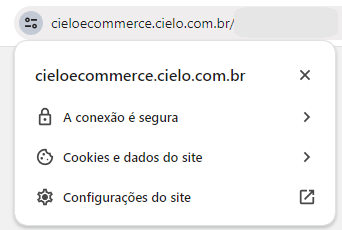
A API E-commerce Cielo usa o certificado TLS versão 1.2.
Como instalar o certificado no servidor da loja?
É necessário instalar os três arquivos a seguir na Trustedstore do servidor. A Cielo não oferece suporte para a instalação do certificado. Caso não esteja seguro sobre como realizar a instalação do certificado, então você deverá ser contatado o suporte do fornecedor do seu servidor.
Instalação no Servidor da loja virtual
Para o passo a passo para a instalação do certificado, contate o suporte do fornecedor do seu servidor.
ATENÇÃO:A Cielo não oferece suporte para a instalação do certificado.
Acesso do Cliente à loja virtual
Normalmente, o browser faz a atualização do certificado automaticamente. Caso contrário, siga as etapas a seguir:
Salve os arquivos dos certificados
Salvar os três arquivos abaixo em uma pasta nova, ou que relembre facilmente, pois será utilizada posteriormente:
Instale os certificados no navegador
Google Chrome
- Vá para Configurações> Privacidade e Segurança > Segurança > Gerenciar Certificados. Clique em Importar:
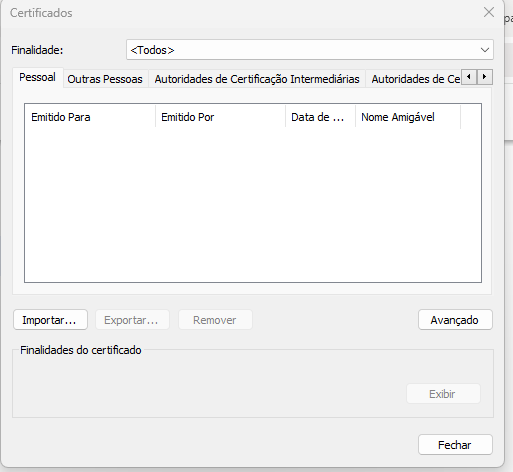
- No Assistente para Importação de Certificados, clique em Avançar:
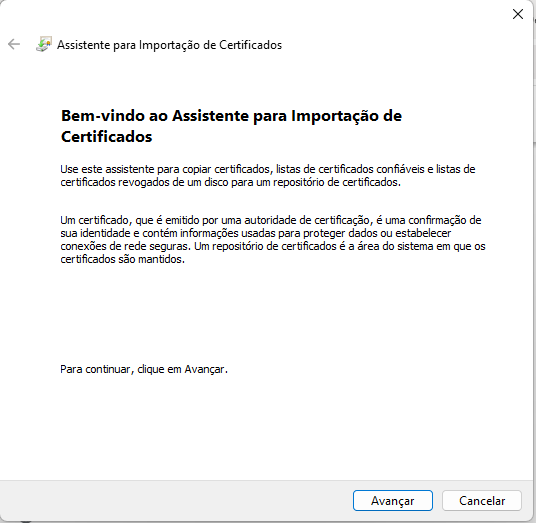
- Clique em Procurar e selecione um dos três arquivos de certificados salvos anteriormente (raiz, intermediária ou E-commerce Cielo):
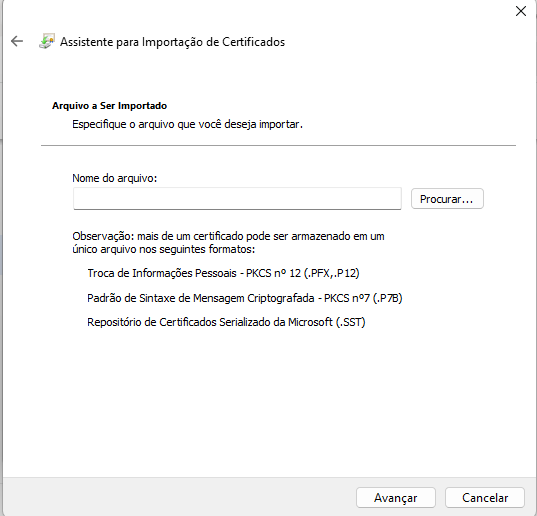
- Selecione o Repositório de Certificados desejado:
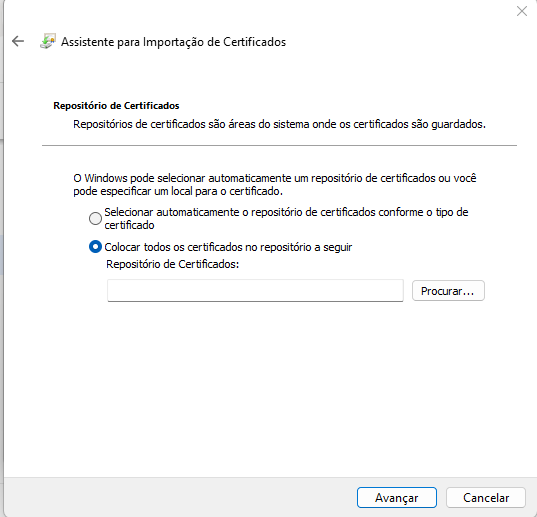
- Confira as informações e clique em Concluir:
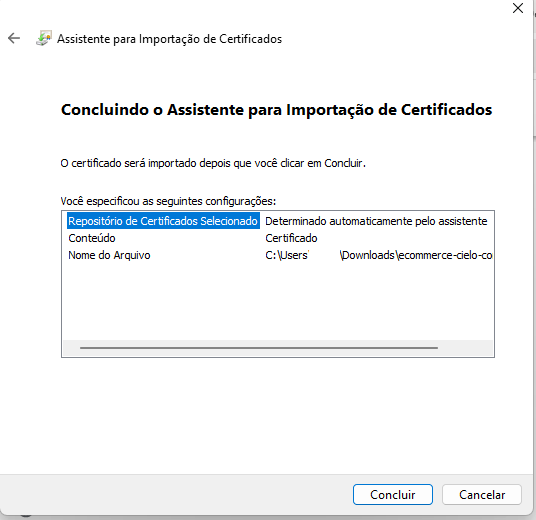
Repita a operação para os outros dois arquivos de certificados.
Updated about 2 months ago